
Სარჩევი:
- ავტორი John Day [email protected].
- Public 2024-01-30 10:17.
- ბოლოს შეცვლილი 2025-06-01 06:09.

გამარჯობა ბიჭებო ვინაიდან ბევრ პროექტს სჭირდება ეკრანი მონაცემების საჩვენებლად იქნება ეს წვრილმანი მეტრი თუ YouTube ხელმოწერათა რიცხვის ჩვენება თუ კალკულატორი თუ კლავიატურის დაბლოკვა ეკრანით და თუკი ყველა ამ სახის პროექტი გაკეთებულია არდუინოსთან ერთად მათ აუცილებლად სჭირდებათ ჩვენება და ვინაიდან ეკრანების უმეტესობა არ არის ძალიან იაფი 1602 LCD დისპლეის გარდა, კარგი იდეაა პროექტებისთვის გამოიყენოთ 16x2 LCD ეკრანი არდუინოსთან ერთად, მაგრამ ერთადერთი პრობლემა ის არის, რომ ის არის spi ჩვენება და საჭიროებს უამრავ კავშირს, ამ გაკვეთილში ჩვენ ვნახავთ როგორ მე დავუკავშირე ჩემი დისპლეი arduino- სთან და დავწერე კოდი LCD ეკრანის ზოგიერთი მონაცემის საჩვენებლად.
ნაბიჯი 1: ის, რაც გჭირდებათ


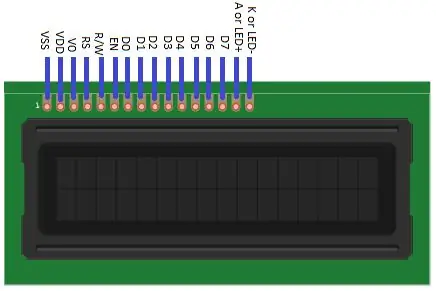
ამ ინსტრუქციისთვის ჩვენ დაგვჭირდება შემდეგი ნივთები: 16X2 LCD
არდუინო უნო
10K პოტენომეტრი
220 ohm რეზისტორი
მავთულის შეერთება
პურის დაფა
ნაბიჯი 2: 1602 LCD ეკრანის ქინძისთავები
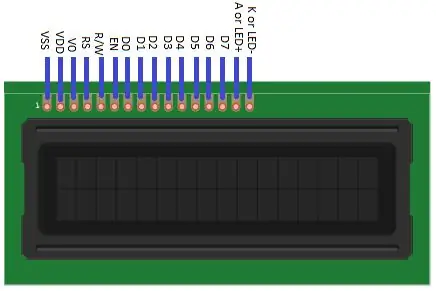
ეს შემდეგი ქინძისთავები ხელმისაწვდომია ეკრანზე: VSS: ეს არის დაფის პინი. VDD: ეს არის 5V პინი. V0: ეს პინი აკონტროლებს LCD- ის კონტრასტს. RS (რეგისტრაცია აირჩიეთ პინი): ეს პინის კონტროლი, სადაც წერთ მონაცემები LCD მეხსიერებაში. არსებობს ორი სახის რეგისტრი; მონაცემთა რეესტრი, რომელიც ინახავს იმას, რაც ეკრანზე ჩანს და ინსტრუქციის რეესტრი, სადაც LCD ეძებს მომდევნო ინსტრუქციას. R/W (წაკითხვის/ჩაწერის პინი): ეს პინი ირჩევს რეჟიმს; კითხვის რეჟიმი ან წერის რეჟიმი. მიწასთან დაკავშირება LCD- ს წაკითხვის რეჟიმში დააყენებს. E (ჩართვა პინი): ეს პინი საშუალებას აძლევს ჩაწერას რეესტრებში. მონაცემთა ქინძისთავები: არის მონაცემთა 8 ქინძი (D0-D7). ამ ქინძისთავების მაღალი ან დაბალი მდგომარეობა წარმოადგენს ბიტებს, რომლებსაც თქვენ წერთ ჩაწერის რეჟიმში დარეგისტრირებისთვის ან მნიშვნელობებს, რომლებსაც კითხულობთ რეჟიმში. ბოლო ორი ქინძისთავები არის LCD უკანა შუქისთვის. ზოგიერთ LCD- ს აქვს 16 ქინძისთავი და ზოგს 14 პინი. თუ თქვენ გაქვთ 14 პინიანი LCD, ეს ნიშნავს რომ უკანა შუქი არ არის. A (LED+): ეს პინი არის უკანა შუქის დადებითი კავშირი. K (LED-): ეს პინი არის უკანა შუქის უარყოფითი კავშირი.
ნაბიჯი 3: კავშირები
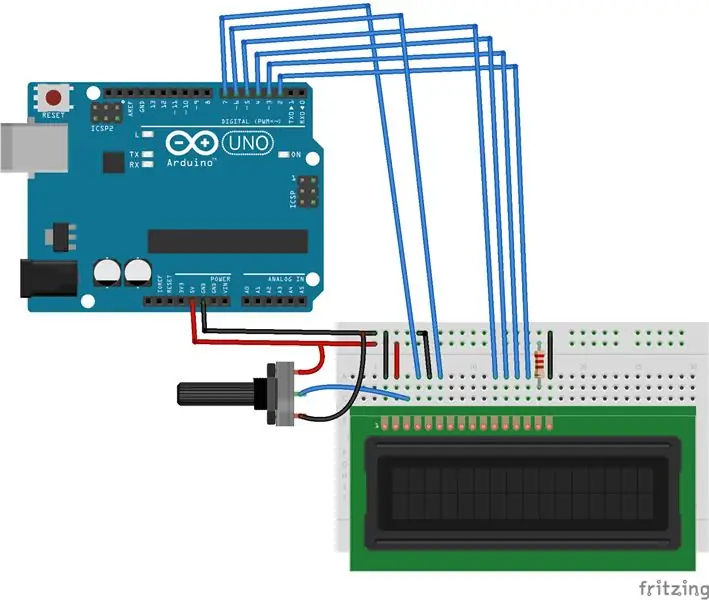
LCD შეიძლება დაკავშირებული იყოს როგორც 4 ბიტიანი ასევე 8 ბიტიანი რეჟიმში. 4 ბიტიან რეჟიმში ჩვენ უნდა გამოვიყენოთ მხოლოდ 4 მონაცემთა პინი, ხოლო 8 ბიტიან რეჟიმში ჩვენ უნდა გამოვიყენოთ ყველა 8 მონაცემთა პინი. თქვენ შეგიძლიათ თითქმის ყველაფერი გააკეთოთ 4 ბიტიან რეჟიმში, ასე რომ, ამ მაგალითში ჩვენ ვაპირებთ მას 4 ბიტიან რეჟიმში დავუკავშიროთ. LCD კავშირები Arduino- სთან არის შემდეგი 16X2. LCD. Arduino UnoVSS. GNDVDD 5VV0 შუა 10K პოტენომეტრი
შეაერთეთ პოტენომეტრის ორი ბოლო GND და 5V
რს. Pin 7R/W GNDE pin 6D4 Pin 5D5. Pin 4D6 Pin 3D7 Pin 2A დან 5V to 220 ohm resistorK GND
ნაბიჯი 4: კოდი
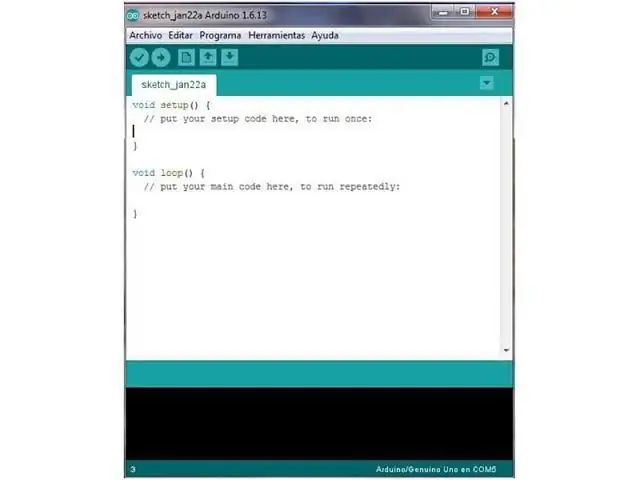
Arduino- ში კოდის ატვირთვამდე, თქვენ უნდა გადმოწეროთ ბიბლიოთეკა LCD- ისთვის. ბიბლიოთეკას ექნება ჩამონტაჟებული ფუნქციები, რაც დაგვეხმარება კოდის გამარტივებაში. ჩამოტვირთეთ ბიბლიოთეკა ქვემოთ მოცემული ბმულიდან, თუ IDE აჩვენებს შეცდომას ბიბლიოთეკა ბიბლიოთეკა LCD- ისთვის
LiquidCrystal LCD (7, 6, 5, 4, 3, 2); // ქინძისთავების ინიციალიზაცია, სადაც ჩვენ დაკავშირებულია LCDvoid კონფიგურაცია () // ყველაფერი, რაც მასში წერია, გაშვებული იქნება მხოლოდ ერთხელ {lcd.begin (16, 2); // ინტერფეისის ინიციალიზაცია LCD screenlcd.setCursor (0, 0); // კურსორის დაყენება 0 სვეტზე, line1lcd.print ("Welcome to"); // print namelcd.setCursor (0, 1); // კურსორის დაყენება 0 სვეტზე, სტრიქონი 2lcd.print ("Arduino World"); // ბეჭდვის სახელი} void loop () // მასში ჩაწერილი ყველაფერი ისევ და ისევ გაუშვება {}
ნაბიჯი 5: გამომავალი


კოდის ატვირთვის შემდეგ რაც არ უნდა ჩაწეროთ კოდში, ის გამოჩნდება თქვენს LCD ეკრანზე, როგორც ჩემი და თქვენ შეგიძლიათ გამოიყენოთ პოტენომეტრი, რომ შეცვალოთ ეკრანის სიკაშკაშე, რათა ის უფრო ნათლად ნახოთ.
გირჩევთ:
GPS მოდულის დაკავშირება Arduino Uno– თან: 7 ნაბიჯი

GPS მოდულის დაკავშირება Arduino Uno– თან: გამარჯობა! გსურთ დააკავშიროთ GPS მოდული თქვენს Arduino Uno დაფაზე, მაგრამ არ იცით როგორ გააკეთოთ ეს? მე აქ ვარ რომ დაგეხმარო! დასაწყებად დაგჭირდებათ შემდეგი ნაწილები
ეკრანის / ეკრანის გარეშე გაშვება Raspberry Pi ან სხვა Linux / unix დაფუძნებული კომპიუტერები: 6 ნაბიჯი

ეკრანის / ეკრანის გარეშე გაშვება Raspberry Pi– ზე ან Linux– ზე დაფუძნებულ სხვა კომპიუტერებზე: როდესაც ადამიანების უმეტესობა ყიდულობს Raspberry PI– ს, მათ ჰგონიათ, რომ მათ სჭირდებათ კომპიუტერის ეკრანი. ნუ დახარჯავთ ფულს არასაჭირო კომპიუტერის მონიტორებსა და კლავიშებზე. ნუ დაკარგავთ დროს კომპიუტერებს შორის კლავიატურების და მონიტორების გადაადგილებას. არ დაუკავშიროთ ტელევიზორი, როდესაც ის არ არის
მრავალჯერადი სენსორების დაკავშირება ერთ ARDUINO UNO სერიულ პორტთან: 4 ნაბიჯი

მრავალრიცხოვანი სენსორების დაკავშირება ერთ ARDUINO UNO სერიულ პორტთან: ამ სახელმძღვანელოში ჩვენ გავაფართოვებთ ერთ Arduino UNO UART (Rx/Tx) სერიულ პორტს ისე, რომ ატლასის რამდენიმე სენსორი იყოს დაკავშირებული. გაფართოება ხდება 8: 1 სერიული პორტის გაფართოების დაფის გამოყენებით. არდუინოს პორტი უკავშირდება გაფართოებას მას შემდეგ, რაც
VK16E GPS– ის დაკავშირება Arduino UNO– სთან ერთად: 3 ნაბიჯი

VK16E GPS– ის დაკავშირება Arduino UNO– სთან ერთად: ეს არის მარტივი ინსტრუქცია იმ ადამიანებისთვის, ვისაც სურს იცოდეს როგორ დაუკავშიროს და გამოიყენოს თავისი GPS მოდული Arduino– სთან ერთად. მე ვიყენებ Arduino UNO Shield #Hackduino– ს და VK16E GPS მოდულს. ინფორმაცია მიმართეთ მონაცემთა ცხრილს
ESP-12E (ESP8266) Arduino Uno– ით: დაკავშირება: 3 ნაბიჯი

ESP-12E (ESP8266) Arduino Uno– სთან: დაკავშირება: იმუშავეთ პროგრესში, დატოვეთ კომენტარები ასე რომ ჩვენ შეგვიძლია გავაუმჯობესოთ ერთად უფრო კონკრეტულად, მე გამოვიყენებ ამ ESP-12E ვერსიას
